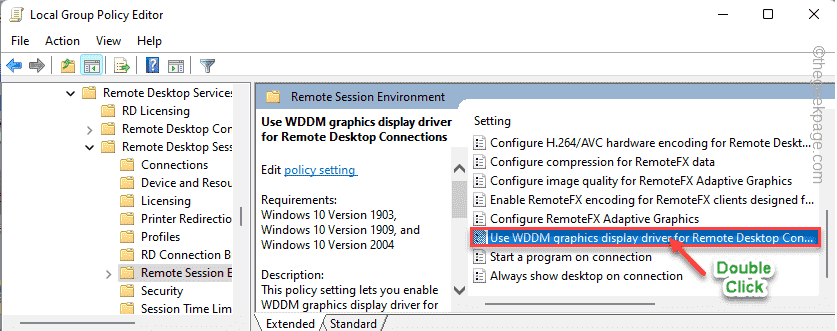La ventana emergente de poco espacio en disco es un mensaje de advertencia para la unidad llena
- A veces, la advertencia de poco espacio en disco puede aparecer sin tener nada que eliminar.
- Al deshabilitar la detección y resolución de agotamiento de recursos de Windows, dejará de mostrarse la advertencia de poco espacio en disco.
- La advertencia de poco espacio en disco puede aparecer de dos formas.
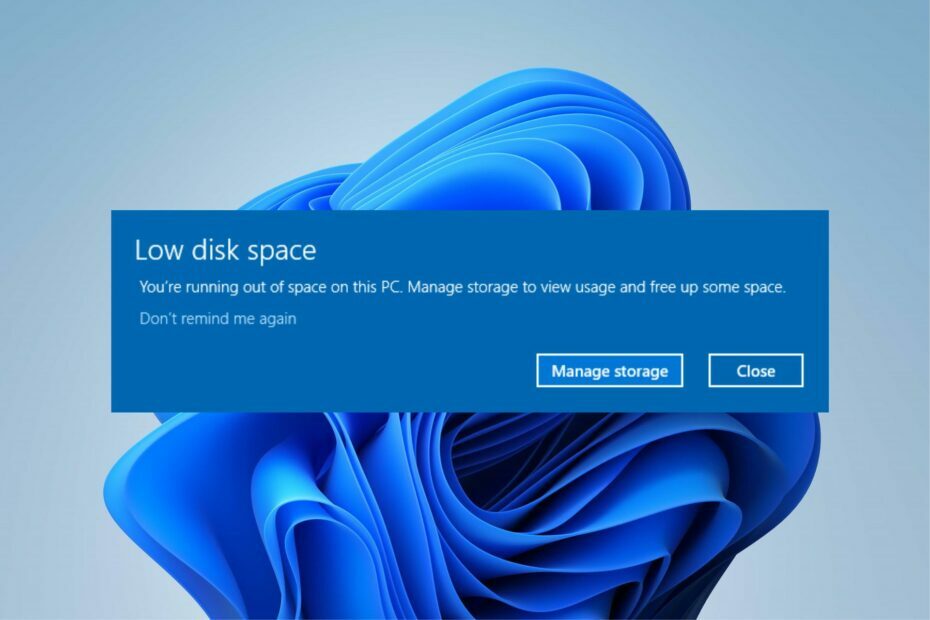
XINSTALAR HACIENDO CLIC EN EL ARCHIVO DE DESCARGA
Este software reparará errores informáticos comunes, lo protegerá de la pérdida de archivos, malware, fallas de hardware y optimizará su PC para obtener el máximo rendimiento. Solucione problemas de PC y elimine virus ahora en 3 sencillos pasos:
- Descargar la herramienta de reparación de PC Restoro que viene con tecnologías patentadas (patente disponible aquí).
- Hacer clic Iniciar escaneo para encontrar problemas de Windows que podrían estar causando problemas en la PC.
- Hacer clic Repara todo para solucionar problemas que afectan la seguridad y el rendimiento de su computadora.
- Restoro ha sido descargado por 0 lectores este mes.
Las PC vienen en una amplia gama de especificaciones que las hacen diferentes. Una característica importante de la computadora es su memoria RAM. RAM es una memoria de computadora que se puede leer y cambiar. Almacena datos de trabajo y código de máquina.
Dependiendo de la cantidad de datos que tenga en la memoria de su computadora, el espacio en disco puede llenarse. También puede mostrar advertencias sobre poco espacio en disco.
Sin embargo, es molesto ver constantemente advertencias de poco espacio en disco de Windows. Entonces, le mostraremos algunas formas de desactivar la advertencia de poco espacio en disco en Windows 10 y 11.
¿Por qué sigue apareciendo la advertencia de poco espacio en disco?
Una alerta de advertencia de poco espacio en disco generalmente aparece cuando inicia la computadora o accede al disco duro.
Del mismo modo, la secuencia de comandos de alerta de espacio en disco para Windows puede aparecer cuando intenta realizar algunas tareas en su PC. Sin embargo, el mensaje puede mostrarse de dos maneras:
- Se está quedando sin espacio en disco en el disco local (D:). Haga clic aquí para ver si puede liberar espacio en esta unidad. – Indica que su disco local tiene poco almacenamiento y es posible que no pueda almacenar más datos.
- Te estás quedando sin espacio en esta PC. Administre el almacenamiento para ver el uso y liberar espacio. – Este error está asociado con el C:\Windows\Temp Carpeta llena. Hace que aparezca la alerta de disco bajo al iniciar Windows.
Además, los usuarios se quejan de que aparece la advertencia de poco espacio en disco, pero no hay nada que eliminar.
Aunque haya liberado algo de espacio en su disco y haya vaciado la papelera de reciclaje en su disco, es posible que aparezca la advertencia de poco espacio en disco. Puede deberse al archivo temporal y de captación previa en su PC.
Usted puede estar interesado en Cómo liberar espacio en disco en PC con Windows 10/11 para potenciar su rendimiento. Asimismo, consulta nuestra guía sobre como analizar tu disco duro utilizando algunos programas de análisis de disco duro.
¿Cómo puedo detener la advertencia de poco espacio en disco en Windows 10 y 11?
1. Eliminar el archivo temporal y de captación previa
- presione el ventanas + Rllaves para incitar a la Ejecutar ventana.
- Tipo %temperatura% en el cuadro de texto y presione Ingresar.

- Por favor seleccione todos los archivos y presione el botón Borrar botón para eliminarlos.
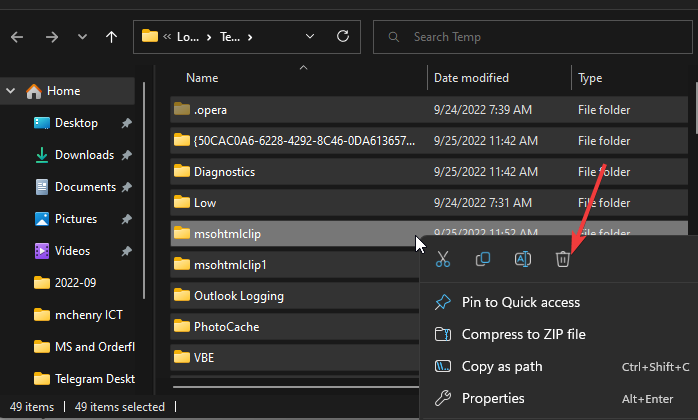
- Tipo captación previa en el cuadro de texto y presione Ingresar.
- Por favor seleccione todos los archivos y presione el botón Borrar botón para eliminarlos.

Eliminar los archivos temporales y de recuperación previa de su PC es seguro y no afectará su PC.
2. Ajustar la configuración en la política de grupo local
- presione el ventanas + Rllaves para incitar a la Ejecutar ventana.
- Tipo gpedit.msc en el espacio de búsqueda y presione Ingresar para abrir el Política de grupo local.
- El MMC (Consola de administración de Microsoft) se lanzará en el Editor de políticas de grupo local.
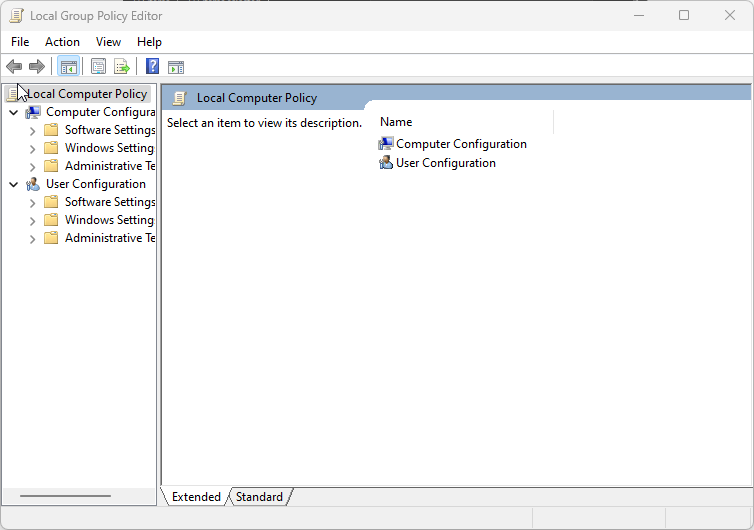
- Ampliar la Configuracion de Computadora opción y ampliar Plantillas Administrativas.
- Ampliar la Sistema opción y ampliar Solución de problemas y diagnósticos.
- Haga clic en Detección y resolución de agotamiento de recursos de Windows.
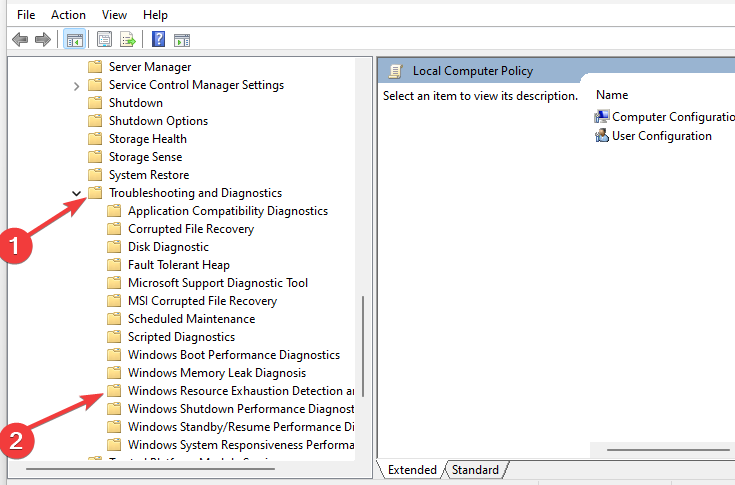
- Haga clic derecho en Configurar el nivel de ejecución del escenario en la ventana de la consola y seleccione Propiedades.
- Haga clic en Desactivado sobre el Ajustes pestaña y haga clic DE ACUERDO.

Consejo de experto:
PATROCINADO
Algunos problemas de la PC son difíciles de abordar, especialmente cuando se trata de repositorios dañados o archivos de Windows faltantes. Si tiene problemas para corregir un error, es posible que su sistema esté parcialmente dañado.
Recomendamos instalar Restoro, una herramienta que escaneará su máquina e identificará cuál es la falla.
haga clic aquí para descargar y empezar a reparar.
Deshabilitar la opción de detección y resolución de agotamiento de recursos de Windows en la Política de grupo local evitará las advertencias de poco espacio en disco.
Los usuarios deben tener en cuenta que los pasos de la solución anterior no liberan espacio en la memoria. Evita que las alertas de advertencia interrumpan sus actividades en la PC.
No obstante, puedes consultar nuestro artículo sobre cómo comprimir la unidad en Windows 10 para ahorrar espacio en disco.
- Solución: el escritorio se refiere a una ubicación que no está disponible
- Net Helpmsg 2186: el servicio no responde [Fijar]
3. Realice una limpieza de disco a través de las propiedades de la unidad
- Prensa ventanas + mi llaves para abrir Explorador de archivos.
- Haga clic en esta computadora
- Haga clic derecho en el C: conducir y seleccione Propiedades del menú desplegable.

- Navegar a la General pestaña y haga clic en Limpieza de disco para abrir la aplicación.
- Marque las casillas para el archivo que desea eliminar, luego haga clic DE ACUERDO.
Liberar espacio en el disco de su PC elimina automáticamente los problemas de espacio libre en el disco local. Dado que su espacio en disco está libre, la advertencia de disco bajo debería dejar de aparecer.
¿Por qué la unidad C está llena sin archivos?
La unidad C se puede llenar sin que ningún archivo consuma el espacio. Sin embargo, si el sistema de archivos del disco duro se corrompe, puede mostrarlo como completo.
Además, los archivos duplicados en su computadora ocupan un espacio significativo en el disco. Por lo tanto, puede usar una herramienta externa para limpiarlo.
Con una herramienta como CCleaner, puede limpiar toda la PC y eliminar los archivos innecesarios que consumen espacio en su unidad C.

CClimpiador
Borre todos los archivos basura y libere espacio para datos importantes.
Estas son las mejores formas de desactivar las advertencias de poco espacio en disco en Windows 10/11. Siga estrictamente los pasos descritos.
En conclusión, puede consultar el el software más fiable para la limpieza profunda de discos duros para un mejor rendimiento.
Puede dejar sus comentarios y sugerencias en la sección a continuación. Nos gustaría saber de usted.
¿Sigues teniendo problemas? Solucionarlos con esta herramienta:
PATROCINADO
Si los consejos anteriores no han resuelto su problema, su PC puede experimentar problemas más profundos de Windows. Nosotros recomendamos descargando esta herramienta de reparación de PC (calificado como Excelente en TrustPilot.com) para abordarlos fácilmente. Después de la instalación, simplemente haga clic en el Iniciar escaneo botón y luego presione Repara todo.